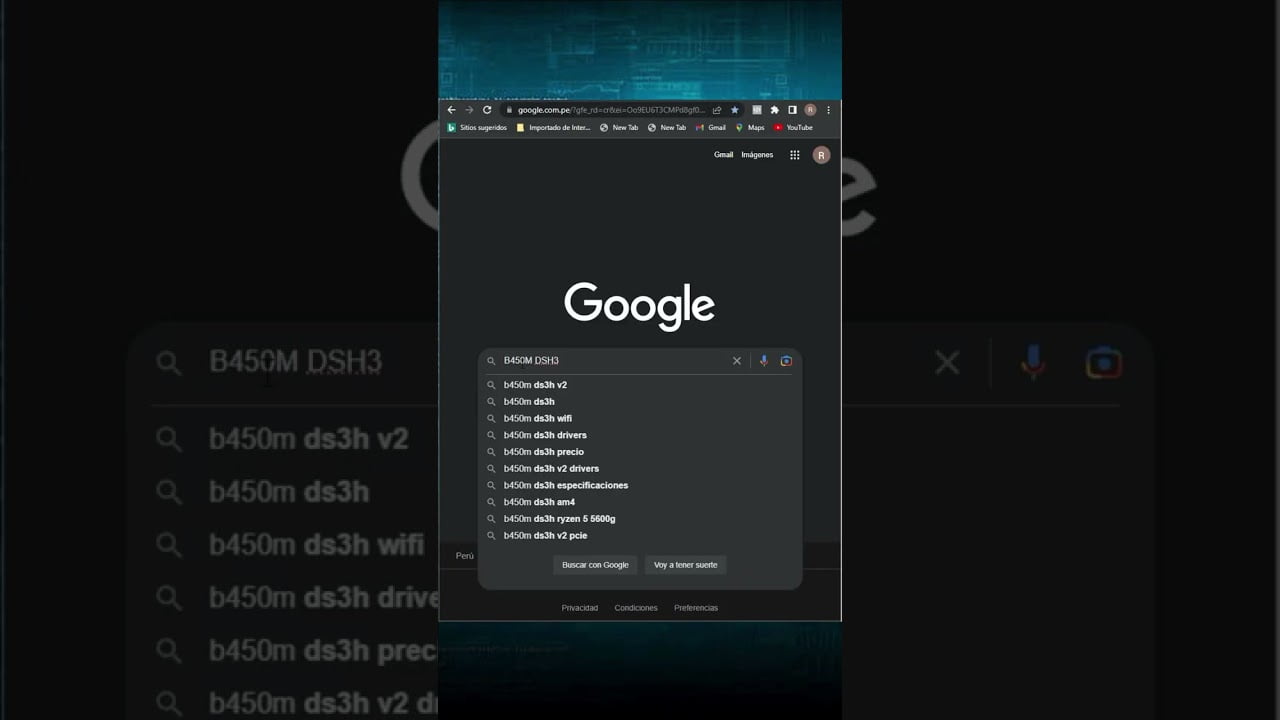La BIOS es un software vital que se ejecuta en el hardware de su PC y controla la configuración de hardware de su sistema. Actualizar la BIOS puede mejorar el rendimiento y la compatibilidad de su PC, pero también es un proceso delicado que requiere precaución. En esta guía, le mostraremos cómo actualizar la BIOS de su PC con Windows XP de forma segura y efectiva.
Renueva tu PC antigua: Aprende cómo actualizar su BIOS
Renueva tu PC antigua: Si tienes una computadora vieja con Windows XP, aún puedes darle una nueva vida. Una forma de hacerlo es actualizando su BIOS, lo que puede mejorar la velocidad y el rendimiento de tu PC.
¿Qué es la BIOS? La BIOS es un programa que se ejecuta en tu PC y se encarga de verificar y configurar el hardware antes de que se cargue el sistema operativo. Además, permite la comunicación entre el hardware y el software.
¿Por qué actualizar la BIOS? Actualizar la BIOS puede solucionar problemas de compatibilidad con el hardware y el software, mejorar el rendimiento y la estabilidad de tu PC, y agregar nuevas funciones.
¿Cómo actualizar la BIOS? Primero, debes conocer el modelo de tu placa base y buscar en el sitio web del fabricante la última versión de la BIOS. Luego, descarga el archivo y sigue las instrucciones del fabricante para actualizar la BIOS. Es importante asegurarse de que la batería de la placa base esté cargada y de que el equipo esté conectado a una fuente de alimentación estable durante el proceso de actualización.
Conclusión: Actualizar la BIOS de tu PC antigua con Windows XP puede ser una gran manera de darle una nueva vida y mejorar su rendimiento. Conocer el modelo de tu placa base y seguir las instrucciones del fabricante son los pasos clave para una actualización exitosa.
Guía para acceder a la BIOS en Windows XP
La BIOS (Basic Input/Output System) es un software que se encuentra en la placa base de nuestro ordenador y es responsable de la comunicación entre los componentes de hardware y el sistema operativo. Si deseas actualizar la BIOS de tu PC con Windows XP, es importante que sepas cómo acceder a ella. A continuación, te presentamos una guía para acceder a la BIOS en Windows XP:
Paso 1: Reinicia tu PC y presiona la tecla F2 o F10 (dependiendo del modelo de tu ordenador) repetidamente durante el proceso de inicio. Esto te llevará a la pantalla de configuración de la BIOS.
Paso 2: Una vez dentro de la BIOS, busca la opción de «Boot» o «Arranque» y selecciona la opción «Boot Device Priority» o «Prioridad de Dispositivos de Arranque».
Paso 3: En esta opción, selecciona la unidad de CD/DVD-ROM como la primera opción de arranque. Esto te permitirá iniciar el ordenador desde un CD o DVD de arranque, que es necesario para actualizar la BIOS.
Paso 4: Sal de la BIOS guardando los cambios y reinicia tu ordenador con el CD o DVD de arranque insertado.
Paso 5: Sigue las instrucciones del programa de actualización de la BIOS para completar el proceso.
Recuerda que la BIOS es una parte crucial de tu ordenador, por lo que debes tener cuidado al actualizarla. Sigue las instrucciones del fabricante y asegúrate de tener una copia de seguridad de la BIOS actual antes de realizar cualquier actualización.
Una guía detallada para actualizar la BIOS paso a paso
Si estás buscando actualizar la BIOS de tu PC con Windows XP, estás en el lugar correcto. En este artículo, te ofrecemos una guía detallada para actualizar la BIOS paso a paso.
¿Qué es la BIOS?
La BIOS (Sistema Básico de Entrada y Salida) es un software que se encuentra en la placa base de tu PC. Es responsable de controlar los componentes del hardware y de iniciar el sistema operativo cuando enciendes tu ordenador.
¿Por qué actualizar la BIOS?
Actualizar la BIOS puede mejorar el rendimiento de tu PC y corregir algunos errores. También puede agregar nuevas características y funciones a tu sistema.
Paso 1: Identifica el modelo de tu placa base
Antes de comenzar con la actualización de la BIOS, necesitas saber el modelo de tu placa base. Puedes encontrar esta información en el manual de usuario de tu PC o en el sitio web del fabricante de tu placa base.
Paso 2: Descarga la actualización de la BIOS
Una vez que hayas identificado el modelo de tu placa base, dirígete al sitio web del fabricante y busca la última versión de la BIOS para tu modelo. Descarga el archivo de actualización de la BIOS en tu PC.
Paso 3: Crea un disco de arranque
Para actualizar la BIOS, necesitas crear un disco de arranque. Inserta un disquete en la unidad de disquete de tu PC y haz clic derecho en el icono de la unidad. Selecciona la opción «Formatear» y asegúrate de que la opción «Crear un disco de arranque MS-DOS» esté marcada. Haz clic en «Iniciar» para formatear el disquete y crear el disco de arranque.
Paso 4: Copia los archivos de la actualización de la BIOS en el disco de arranque
Una vez que hayas creado el disco de arranque, copia los archivos de la actualización de la BIOS en el disquete.
Paso 5: Reinicia tu PC y accede a la BIOS
Inserta el disco de arranque en la unidad de disquete de tu PC y reinicia tu ordenador. Accede a la BIOS presionando la tecla «Supr» o «F2» durante el arranque del sistema.
Paso 6: Actualiza la BIOS
Una vez que hayas accedido a la BIOS, sigue las instrucciones en pantalla para actualizar la BIOS. Asegúrate de seguir cuidadosamente las instrucciones y no apagues tu PC durante el proceso de actualización.
Paso 7: Reinicia tu PC
Una vez que la actualización de la BIOS se haya completado con éxito, reinicia tu PC. Tu sistema debería ahora estar actualizado y listo para funcionar.
Sigue esta guía detallada para actualizar la BIOS paso a paso y asegúrate de seguir cuidadosamente las instrucciones en pantalla para evitar cualquier problema.
Guía para modernizar un equipo con Windows XP
Si tienes un equipo con Windows XP y quieres actualizarlo para poder seguir utilizando software y aplicaciones modernas, te presentamos una guía para modernizar tu equipo.
Paso 1: Verificar los requisitos del sistema
Antes de comenzar con la actualización, es importante verificar los requisitos del sistema para saber si nuestro equipo es compatible con la actualización. Para ello, podemos revisar las especificaciones del fabricante o utilizar herramientas de diagnóstico para conocer las especificaciones de nuestro equipo.
Paso 2: Actualizar la BIOS
La BIOS es el software que controla los componentes básicos del sistema, como el disco duro y la memoria RAM. Para actualizar la BIOS, necesitaremos descargar la actualización desde el sitio web del fabricante y seguir las instrucciones de instalación. Es importante seguir cuidadosamente las instrucciones para evitar dañar el equipo.
Paso 3: Añadir más memoria RAM
Uno de los principales problemas de los equipos antiguos es la falta de memoria RAM. Para solucionar esto, podemos añadir más memoria RAM al equipo. Es recomendable utilizar módulos de memoria RAM compatibles con nuestro equipo y seguir las instrucciones del fabricante para su instalación.
Paso 4: Cambiar el disco duro
Si nuestro disco duro es antiguo y tiene poca capacidad, podemos cambiarlo por uno más moderno y con mayor capacidad. Es importante verificar que el nuevo disco duro sea compatible con nuestro equipo antes de realizar la compra.
Paso 5: Instalar un sistema operativo moderno
Una vez que hemos actualizado la BIOS, añadido más memoria RAM y cambiado el disco duro, podemos instalar un sistema operativo moderno que sea compatible con nuestro equipo. Es recomendable realizar una copia de seguridad de nuestros archivos importantes antes de instalar el nuevo sistema operativo.
Con estos pasos, podemos modernizar nuestro equipo con Windows XP para poder seguir utilizando software y aplicaciones modernas. Recuerda seguir cuidadosamente las instrucciones de cada paso para evitar dañar el equipo.